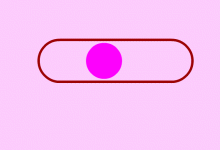3dsmax怎么制作直线运动的长方体动画?
来源:好再见网 2018-09-08 13:09:32
3dsmax想要制作动画,我们可以使用时间轴制作,可下面我们就来看看详细的教程。
- 软件名称:
- Autodesk 3ds Max 2018 中文/英文多语言版 64位
- 软件大小:
- 2.9GB
- 更新时间:
- 2017-04-14立即下载
1、打开3ds max软件,新建一个长方体,并且选中它。

2、如图,将时间轴滑块移动到第1帧的位置。

3、单击“切换设置关键点模式”按钮。

4、单击“设置关键点”按钮,这时,第一帧出现了一个关键帧标记。

5、如图,将时间轴滑块移动到第100帧的位置。

6、用鼠标将长方体拖动到视图右侧。

7、再次单击“设置关键点”按钮。

8、这时,我们单击“播放动画”按钮,测试一下动画效果。

9、进过测试,长方体可以运动了。

以上就是3dsmax制作直线运动的长方体的教程,希望大家喜欢,请继续关注生活。
本文标签:
上一篇 : cad怎么绘制带有斜杠特殊表头的表格?
下一篇 : 3dsmax自由平行光怎么旋转复制?